
- •Часть 2
- •Часть 2
- •Введение
- •Глава 1. Базы данных и системы управления базами данных
- •1.1. Данные и эвм
- •1.2. Концепция баз данных
- •1.3. Архитектура субд
- •1.4. Модели данных
- •1.5. Реляционные базы данных
- •1.6. Системы управления базами данных Access
- •1.7. Объекты Access
- •1.8. Запуск и завершение работы Access
- •1.9. Структура окна Access
- •1.10. Открытие и закрытие бд
- •1.11. Получение справки в Access
- •1.12. Учебные базы данных
- •Глава 2. Построение базы данных
- •2.1. Основные принципы проектирования бд
- •2.2. Создание новой базы данных
- •2.3. Создание таблиц
- •2.3.1. Режим таблицы
- •2.3.2. Режим конструктора таблицы
- •Задание свойства поля
- •Создание ключевого поля
- •Подстановка данных
- •Мастер подстановок
- •Установка свойств таблицы
- •2.3.3. Мастер таблиц
- •2.3.4 Импорт таблиц
- •2.3.5. Связывание таблиц
- •2.4. Сохранение таблицы
- •2.5. Определение связей между таблицами
- •2.5.1. Типы связей между таблицами
- •1. Связь типа «один-ко-многим»
- •2. Связь типа «один-к-одному»
- •3. Связь типа «многие-ко-многим»
- •2.5.2. Создание связей
- •2.6. Модификация бд
- •2.6.1. Операции над таблицами
- •Копирование таблицы
- •Переименование таблицы
- •Удаление таблицы
- •Экспорт таблицы
- •2.6.2 Модификация структуры таблицы
- •Вставка полей
- •Удаление полей
- •Перемещение полей
- •Копирование полей
- •Изменение типа данных и размера поля
- •Глава 3. Работа с таблицей
- •3.1. Ввод данных
- •3.2. Перемещение по таблице
- •3.3. Редактирование данных в таблице
- •Выделение данных в таблице
- •Отмена изменений
- •Использование буфера обмена Windows
- •3.4. Настройка внешнего вида таблицы
- •3.5. Поиск и замена данных
- •3.6. Сортировка и фильтрация данных
- •Глава 4. Выражения в access
- •4.1. Операторы
- •4.1.1. Арифметические операторы
- •4.1.2. Операторы слияния строк (конкатенации)
- •4.1.3. Операторы сравнения
- •Оператор Is
- •Оператор In
- •Оператор Between
- •Оператор Like
- •4.1.4. Логические операторы
- •4.1.5. Операторы идентификации. Идентификаторы
- •Оператор "!"
- •Оператор "."
- •1 В sql и vba для этой цели обычно используется оператор ".".
- •4.2. Константы
- •4.3. Функции
- •4.3.1. Функции для работы с датами
- •4.3.2. Функции для работы со строками
- •4.3.3. Математические функции
- •4.3.4. Статистические функции
- •4.3.5. Статистические функции по подмножеству
- •4.4. Построитель выражений
- •Глава 5. Создание запросов
- •5.1. Общая характеристика запросов
- •5.1.1. Типы запросов в Access
- •5.1.2. Режимы окна запроса
- •5.1.3. Создание запроса
- •Использование мастера Простой запрос
- •Использование режима Конструктор
- •5.2. Работа в окне конструктора запросов
- •5.2.1. Добавление или удаление таблицы/запроса
- •5.2.2. Включение полей в бланк запроса
- •5.2.3. Добавление столбца в бланк запроса
- •5.2.4. Удаление столбца из бланка запроса
- •5.2.5. Перемещение поля в бланке запроса
- •5.2.6. Добавление вычисляемого поля
- •5.2.7. Изменение имени поля в запросе
- •5.2.8. Отображение/скрытие поля в результатах запроса
- •5.2.9. Изменение ширины столбца в бланке запроса
- •5.2.10. Сортировка результатов запроса
- •5.2.11. Вставка или удаление строки условий отбора
- •5.2.12. Установка свойств запроса
- •5.2.13. Установка свойств полей запроса
- •5.3.2. Шаблоны общего вида. Оператор Like
- •5.3.3. Диапазон значений. Операторы And и Between
- •5.3.4. Список значений. Операторы Or и In
- •5.3.5. Отрицание образца. Оператор not
- •5.3.6. Отбор записей с Null значениями и пустыми строками
- •5.3.7. Использование нескольких строк условий
- •5.3.8. Использование вычисляемых полей
- •5.3.9. Использование ссылки на имя поля
- •5.3.10. Использование ссылки на элемент управления
- •5.3.11. Использование параметров в условиях отбора
- •5.3.12 Использование в условиях отбора подчиненного запроса
- •Глава 6. Отчеты
- •6.1. Основные понятия
- •6.2. Создание отчета
- •6.2.1. Создание отчета с помощью Мастера отчетов
- •6.2.2. Создание отчета с помощью Конструктора
- •6.3. Сортировка и группирование
- •6.4. Режимы окна отчета
- •6.5. Печать отчета
- •Глава 7. Работа с внешними данными
- •7.1. Access и внешние данные
- •7.1.1. Типы внешних данных
- •7.1.2. Работа с внешними данными
- •7.2. Импортирование или связывание данных
- •7.3. Связь внешних данных
- •7.4. Импортирование внешних данных
- •7.5. Данные в неподдерживаемых программах
- •7.6. Автоматизация операции импортирования
- •7.7. Связывание внешних данных
- •7.8. Типы субд
- •7.9. Связь с таблицами других баз данных Access
- •7.10. Связь с таблицами бд dBase и FoxPro
- •7.11. Индексы в Access и dBase/FoxPro
- •7.12. Установка связи с таблицами xBase
- •7.14. Индексные файлы Access и Paradox
- •7.15. Связывание с таблицами других форматов
- •7.16. Разделение базы данных Access на две связанные базы данных
- •7.17. Работа со связанными таблицами
- •7.18. Установка режимов просмотра
- •7.19. Установка отношений
- •7.20. Установка связей между внешними таблицами
- •7.21. Использование внешних таблиц в запросах
- •7.22. Изменение имени таблицы
- •7.23. Оптимизация связанных таблиц
- •7.24. Просмотр или изменение информации о связанных таблицах
- •7.25. Импортирование внешних данных
- •7.26. Импортирование других объектов Access
- •7.27. Импортирование таблиц из других бд
- •7.28. Импортирование данных электронной таблицы
- •7.29. Импортирование из файлов текстовых редакторов
- •7.30. Текстовые файлы с разделителями
- •7.31. Текстовые файлы с полями фиксированной ширины
- •7.32. Импортирование текстовых файлов с разделителями
- •7.33. Импортирование текстовых файлов с фиксированной шириной полей
- •7.34. Использование окна спецификации импорта
- •7.35. Импортирование html-таблиц
- •7.36. Ошибки, возникающие при импортировании данных
- •7.37. Таблица ошибок импортирования
- •7.38. Экспорт данных
- •Глава 8. Создание отчетов для презентаций и печать
- •8.1. Технология wysiwyg
- •8.2. Улучшение элементов управления, содержащих текст и надписей
- •8.3. Изменение размера и типа шрифта текста
- •8.4. Добавление тени к тексту
- •8.5. Отображение свойств надписи или поля
- •8.6. Использование многострочных полей
- •8.7. Отображение полей memo в многострочных элементах управления типа Поле (Text Box)
- •8.8. Добавление новых элементов управления
- •8.9. Отображение значений с помощью переключателей и групп переключателей
- •8.10. Создание группы переключателей
- •8.11. Создание группы переключателей с вычисляемым элементом управления
- •Глава 9. Средства защиты данных
- •9.1. Общие свойства
- •9. 2. Рабочие группы
- •9.2.1. Изменение файла рабочей группы
- •9.3. Ограничение доступа в Microsoft Access
- •9.4. Учетные записи
- •9. 5. Изменение прав владения
- •9.6. Присвоение и удаление прав доступа
- •9.7. Шифрование бд
- •3.1. Выполнение задания
- •3.1.1. Разработка структуры бд
- •3.1.2. Создание таблиц
- •3.1.7. Завершение работы с бд
- •3.2. Пример выполнения лабораторной работы
- •Характеристики таблицы-объекта сотрудник:
- •Характеристики таблицы-объекта состав семьи:
- •Характеристики таблицы-объекта штатное расписание:
- •Описание работы
- •Заполнение таблиц
- •Выполнить запрос на выборку
- •Создать параметрический запрос
- •Создание запрос, используемый для создания сложного отчета
- •II Создать сложный отчет, содержащий:
- •Приложение б
- •Литература
- •Часть 2
1.8. Запуск и завершение работы Access
Для запуска Access достаточно сделать двойной щелчок по ярлыку программы. Обычно при установке ярлык помещается в подменю Программы стартового меню Windows. Запустить Access можно также, сделав двойной щелчок по ярлыку файла с расширением mdb, содержащего БД Access. В этом случае БД будет автоматически загружена в Access.
Завершить работу в Access можно одним из следующих способов:
нажать сочетание клавиш Alt+F4;
выбрать команду Выход в меню Файл;
активировать кнопку Закрыть окна Access.
В отличие от Word и Excel пользователю не нужно заботиться о сохранении БД перед выходом из Access. Все сделанные в ней изменения будут автоматически сохранены.
С

 трока
заголовка Панель инструментов
Строка меню
трока
заголовка Панель инструментов
Строка меню
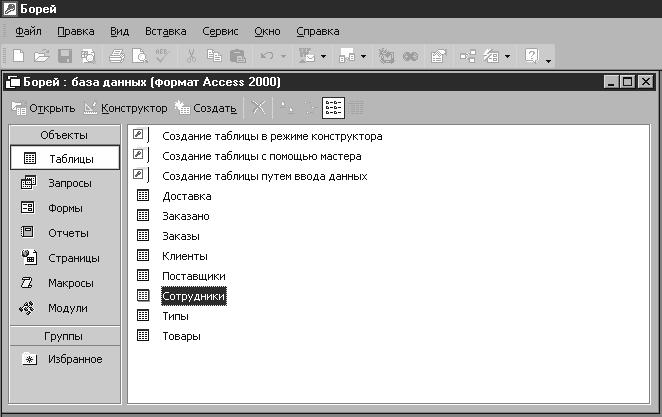


Окно База данных
Рис. 1.4. Окно Microsoft Access
1.9. Структура окна Access
Окно Access содержит строку заголовка, строку меню, панель инструментов и строку состояния (рис. 1.4).
Строка заголовка содержит системное меню и три кнопки, предназначенные для сворачивания, восстановления размеров и закрытия окна Access.
Строка состояния является последней строкой экрана. В ней появляется информация о назначении выбранного пункта меню или кнопки на панели инструментов.
Строка меню содержит имена раскрывающихся меню команд.
Панель инструментов содержит набор кнопок, которые предназначены для быстрого выполнения определенной команды. Access имеет несколько панелей инструментов, соответствующих различным режимам его работы. Для получения справки о той или иной кнопке достаточно подвести к ней и немного задержать указатель мыши. Имя кнопки будет выведено под указателем мыши.
Внутри окна Access могут находиться другие окна, содержащие его различные объекты: таблицы, формы, запросы и т.д.
1.10. Открытие и закрытие бд
После загрузки Access в оперативную память появляется диалоговое окно (рисунок 1.3) и пользователю предлагается выбрать один из двух вариантов: создать новую БД или открыть существующую БД.
Для открытия БД, содержащейся в списке последних открывавшихся БД, нужно сделать двойной щелчок по соответствующему элементу списка. Если нужной БД в этом списке нет, то следует выбрать элемент списка Другие файлы…, найти в появившемся диалоговом окне Открытие файла базы данных файл, содержащий искомую БД, и активировать кнопку ОК.
Для открытия другой БД во время сеанса работы с Access нужно выбрать команду Открыть в меню Файл или активировать кнопку Открыть БД. Затем следует найти в появившемся диалоговом окне нужный файл БД и активировать кнопку ОК. Открытой может быть только одна БД.
После открытия БД на экране появляется окно База данных (рис. 1.4), содержащее вкладки для каждого типа объектов Access. При щелчке по корешку какой-либо вкладки на экране появляется список имен имеющихся в БД объектов данного типа. При открытии БД первоначально активизируется вкладка Таблица и на экран выводится список таблиц. Чтобы открыть нужный объект, достаточно сделать двойной щелчок по его имени или щелкнуть по нему, а затем — по кнопке Открыть. Для создания новых объектов следует использовать кнопку Создать, а для модификации существующих объектов - кнопку Конструктор.
Каждый из открытых объектов Access появляется в собственном окне. Для переключения между окнами можно использовать комбинацию клавиш Ctrl+F6 или выбрать нужное окно в меню Окно. Окно База данных в любой момент можно активизировать нажатием клавиши F11. Для закрытия активного окна достаточно нажать комбинацию клавиш Ctrl+F4 или активировать кнопку Закрыть этого окна.
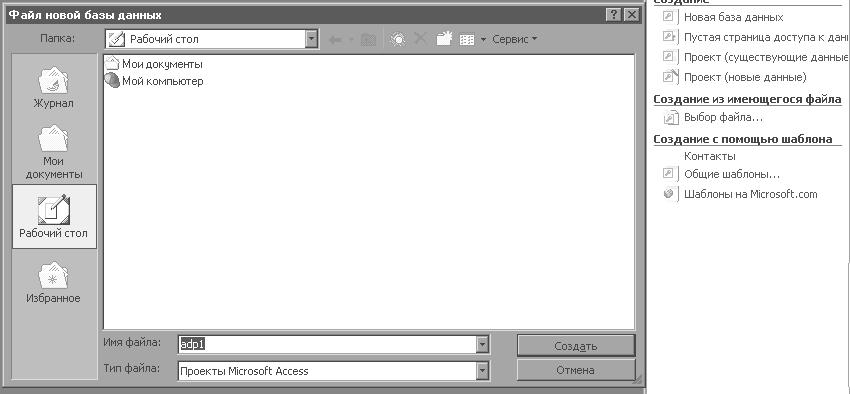
Рис. 1.5. Окно задач, появляющееся при создании нового проекта Access
Кроме операции открытия с каждым объектом, в зависимости от конкретной ситуации, можно совершать те или иные действия (редактировать, копировать, сохранять и т.д.). Перечень допустимых действий содержится в контекстном меню, которое вызывается щелчком правой кнопки мыши по объекту в окне БД или по окну объекта, если он уже открыт. Для закрытия БД нужно выбрать команду Закрыть в меню Файл или активировать кнопку Закрыть окна БД.
